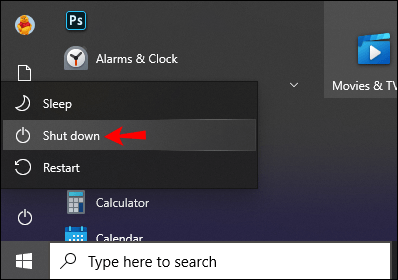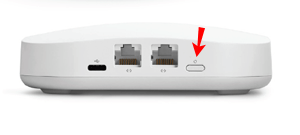라우터는 집이나 사무실에 있는 여러 장치에 인터넷 액세스를 제공하는 열쇠입니다. 그러나 때때로 라우터 연결이 실패합니다. 이는 관리하는 개인 및 공용 IP 주소와 관련된 여러 가지 원인으로 인해 발생할 수 있습니다.
![라우터를 다시 시작하는 방법 [Xfinity, Spectrum, Eero, 기타]](http://cdn.ctl-tr.net/wp-content/uploads/gadgets/733/hl36lmnj4n.jpg)
라우터에 문제가 있는 경우 라우터를 다시 시작하여 단기 메모리를 플러시하고 백업 및 실행되면 더 강력한 인터넷 연결을 제공하는 방법을 알려드리겠습니다.
또한 다양한 라우터를 다시 시작하는 방법과 컴퓨터나 휴대폰에서 원격으로 다시 시작하는 방법도 보여줍니다.
Xfinity 라우터를 다시 시작하는 방법
Xfinity 라우터를 수동으로 다시 시작하려면 다음을 수행하십시오.
- 라우터의 전면 또는 후면에 있는 "재설정" 버튼을 찾습니다.

- 버튼을 5초 이상 누르고 있습니다.
- 버튼을 놓으면 라우터가 재설정되고 다시 시작됩니다.
"재설정" 버튼이 없는 경우 다음 방법으로 다시 시작할 수 있습니다.
- 라우터를 끕니다.
- 전원 케이블을 분리합니다.

- 1분 정도 기다리십시오.
- 케이블을 다시 연결하고 다시 전원을 켜기 전에 30초 정도 더 기다리십시오.
상태 표시등이 안정되면 장치가 인터넷에 성공적으로 연결할 수 있는지 확인합니다.
스펙트럼 라우터를 다시 시작하는 방법
스펙트럼 라우터를 수동으로 다시 시작하려면:
- 라우터를 전원에서 분리하고 배터리를 모두 제거합니다.

- 배터리(있는 경우)를 다시 넣기 전에 1분 정도 기다리십시오.
- 라우터를 전원에 다시 연결합니다.
- 라우터가 다시 시작되는 동안 2분 정도 기다립니다.
- 상태 표시등이 라우터의 온라인 상태를 확인합니다.

- 장치가 인터넷에 성공적으로 연결할 수 있는지 확인하십시오.
AT&T 라우터를 다시 시작하는 방법
AT&T 라우터를 다시 시작하려면:
- PC를 종료합니다.
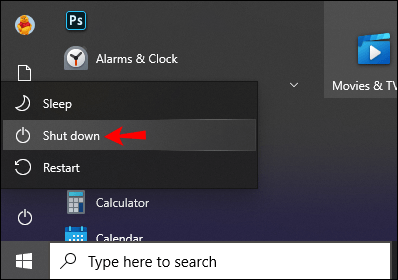
- 라우터의 뒷면이나 전원 입력 옆에 있는 "재설정" 버튼을 찾습니다.

- 버튼을 5초 이상 길게 누릅니다. 9초 이상 누르지 마십시오. 장치가 공장 설정으로 재설정되어 모든 설정이 제거될 수 있습니다.
- 다시 시작이 완료되었음을 확인하는 녹색 LED 표시등이 켜질 때까지 기다리십시오.
- 장치가 인터넷에 성공적으로 연결할 수 있는지 확인합니다.
Eero 라우터를 다시 시작하는 방법
eero 라우터 장치를 다시 시작하려면 다음을 수행하십시오.
- "재설정" 버튼을 찾아 LED가 노란색으로 깜박일 때까지 길게 누릅니다.
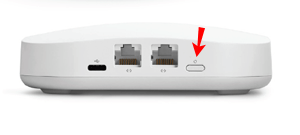
- 약 7초 후에 손을 뗍니다.
- 몇 초 후에 eero 라우터 LED 표시등이 녹색 윤곽선과 함께 흰색으로 고정되어야 합니다.

- 장치가 인터넷에 연결할 수 있는지 확인하십시오.
Linksys 라우터를 다시 시작하는 방법
Linksys 라우터를 다시 시작하려면:
- 전원 버튼을 통해 장치의 전원을 끕니다.

- 전원 케이블을 분리합니다.
- 전원 케이블을 다시 연결하기 전에 1분 정도 기다리십시오.
- 전원 버튼을 눌러 라우터를 다시 켭니다.
- 장치가 인터넷에 성공적으로 연결할 수 있는지 확인하십시오.
라우터를 원격으로 다시 시작하는 방법
라우터를 원격으로 다시 시작하려면 IP를 사용하여 라우터 인터페이스에 관리자로 로그인하면 됩니다. 방법은 다음과 같습니다.
- 컴퓨터에서 새 웹 브라우저 창을 실행합니다.
- 라우터의 IP 주소를 URL에 입력합니다.
- 로그인 화면에서 관리자 자격 증명을 입력합니다.
- 로그인하면 라우터를 다시 시작하는 옵션을 찾습니다. 일반적으로 라우터 메뉴의 "고급" 섹션을 통해 찾을 수 있습니다.
- "재부팅"옵션을 클릭하십시오. 그러면 라우터가 전원 끄기 카운트다운을 표시할 수 있습니다.
- 라우터가 종료되면 자동으로 다시 시작됩니다. 프로세스를 완료하는 데 일반적으로 30~60초가 걸립니다.
Windows 텔넷을 사용하여 원격으로 다시 시작
라우터가 Windows Telnet 클라이언트를 사용하여 다시 시작할 수 있으면 원격으로 다시 시작할 수 있습니다. Windows 10에서 Telnet 클라이언트를 활성화한 후:
- "시작"을 선택하고 "텔넷 클라이언트"를 엽니다.
- "열기"를 입력한 다음 "Enter"를 누르면 관리자 자격 증명을 입력하라는 메시지가 표시될 수 있습니다.
- 연결되면 "help system"을 입력하여 재부팅 명령을 찾습니다.
- 재부팅 명령을 입력하여 라우터를 다시 시작합니다.
스마트 플러그를 사용하여 원격으로 다시 시작
또는 라우터를 "스마트 플러그"에 연결할 수 있습니다. 이 방법을 사용하면 연결 문제가 발생하여 라우터를 다시 시작해야 할 때마다 휴대전화의 앱을 통해 "스마트 플러그"에 액세스할 수 있습니다.
인터페이스에서 간단히 연결을 끊었다가 다시 연결하여 라우터를 다시 시작하십시오.
전화기에서 라우터를 다시 시작하는 방법
전화기를 통해 원격으로 라우터를 다시 시작하려면 웹 브라우저에서 라우터에 관리자로 로그인하면 됩니다. 라우터의 IP 주소가 필요하고 다음을 수행하십시오.
- 휴대폰에서 새 웹 브라우저 창을 엽니다.
- 주소 표시줄에 라우터의 IP 주소를 입력합니다.
- 로그인 화면에서 관리자 자격 증명을 입력합니다.
- 로그인하면 라우터를 다시 시작하는 옵션을 찾으십시오. 일반적으로 라우터 메뉴의 "고급" 섹션을 통해 찾을 수 있습니다.
- "재부팅" 옵션을 클릭하면 라우터가 전원 끄기 카운트다운을 표시할 수 있습니다.
- 라우터의 전원이 꺼지면 자동으로 다시 시작됩니다. 전체 프로세스는 일반적으로 30~60초가 걸립니다.
추가 FAQ
라우터를 뽑으면 재설정됩니까?
네, 그렇습니다. 다시 연결하기 전에 라우터에서 30초 정도 전원을 차단하면 소프트 리셋(재시작)됩니다.
라우터를 새롭게 시작하기
라우터의 연결을 끊거나 "재설정" 버튼을 몇 초 동안 누르고 있으면 놀라운 일이 일어날 수 있습니다.
이렇게 하면 캐시가 지워지고 IP 할당이 재설정되며 훌륭한 문제 해결 도구 역할을 합니다. 라우터가 다시 시작되면 Wi-Fi 연결이 더 강력해지고 라우터가 계속 예상대로 작동해야 합니다. 연습으로 컴퓨터와 마찬가지로 때때로 라우터를 다시 시작하는 것이 좋습니다.
라우터를 다시 시작하는 것이 도움이 되었습니까? 아래 의견 섹션에 알려주십시오.